Busque un único valor con BUSCARV y BUSCARH en Excel
La más popular de las funciones de búsqueda en Excel 2013 son BUSCARH (para búsqueda Horizontal) y BUSCARV (para las operaciones de búsqueda vertical) funciones. Estas funciones se encuentran en la Lookup Referencia menú desplegable en la ficha Fórmulas de la cinta de opciones, así como en la búsqueda Categoría de referencia en el cuadro de diálogo Insertar función.
Son parte de un poderoso grupo de funciones que pueden devolver valores buscándolas en las tablas de datos.
La función BUSCARV busca en vertical (de arriba a abajo) la columna más a la izquierda de una tabla de búsqueda hasta que el programa localiza un valor que sea igual o supere el que usted está buscando para arriba. La función BUSCARH busca en horizontal (de izquierda a derecha) la fila superior de una tabla de búsqueda hasta que se localiza un valor que sea igual o supere el que usted está mirando hacia arriba.
La función BUSCARV utiliza la siguiente sintaxis:
BUSCARV (valor_buscado, matriz_buscar_en, indicador_columnas, [rango_buscado])
La función HLOOKUP sigue la sintaxis casi idénticos:
BUSCARH (valor_buscado, matriz_buscar_en, indicador_filas, [rango_buscado])
En ambas funciones, la valor de búsqueda argumento es el valor que desea buscar en el cuadro de búsqueda, y tabla_matriz es el rango de celdas o nombre de la tabla de consulta que contiene tanto el valor de mirar hacia arriba y el valor relacionado con volver.
los indicador_columnas argumento de la función BUSCARV es el número de la columna cuyos valores se comparan con el valor de búsqueda argumento en una tabla vertical. los indicador_filas argumento de la función HLOOKUP es el número de la fila cuyos valores se comparan con el valor de búsqueda en una mesa horizontal.
Al entrar en el indicador_columnas o indicador_filas argumentos a las funciones BUSCARV y BUSCARH, debe introducir un valor mayor que cero que no exceda el número total de columnas o filas en la tabla de búsqueda.
El opcional rango de búsqueda argumento tanto en el las funciones BUSCARH BUSCARV y es el lógico VERDADERO o FALSO que especifica si desea que Excel para encontrar una coincidencia exacta o aproximada para el valor de búsqueda en el tabla_matriz.
Cuando se especifica TRUE o omite el rango de búsqueda argumento de la función BUSCARV o BUSCARH, Excel encuentra una coincidencia aproximada. Cuando se especifica FALSE como el rango de búsqueda argumento, Excel encuentra sólo coincidencias exactas.
Encontrar coincidencias aproximadas pertenece sólo cuando estás mirando entradas numéricas (en lugar de texto) en la primera columna o fila de la tabla de búsqueda vertical u horizontal. Cuando Excel no encuentra una coincidencia exacta en esta columna o fila de búsqueda, se localiza el siguiente valor más alto que no exceda el valor de búsqueda argumento y devuelve el valor de la columna o fila designada por el indicador_columnas o indicador_filas argumentos.
Al utilizar las funciones BUSCARV y BUSCARH, el texto o entradas numéricas en la columna o fila de búsqueda (es decir, la columna de la izquierda de una tabla de búsqueda verticales o la fila superior de una tabla de consulta horizontal) deben ser únicos. Estas entradas también deben estar dispuestos o ordenados en orden ascendente orden- que es, por orden alfabético de las entradas de texto, y de más bajo a más alto orden para las entradas numéricas.
La figura muestra un ejemplo del uso de la función BUSCARV para volver, ya sea un 15% o 20% de propina de una tabla propina, dependiendo del total antes de impuestos del cheque. F3 célula contiene la función BUSCARV:
= BUSCARV (Pretax_Total, Tip_Table, SI (Tip_Percentage = 0.15,2,3))
Esta fórmula devuelve el importe de la punta sobre la base del porcentaje de la propina en la celda F1 y la cantidad antes de impuestos del cheque en la celda F2.
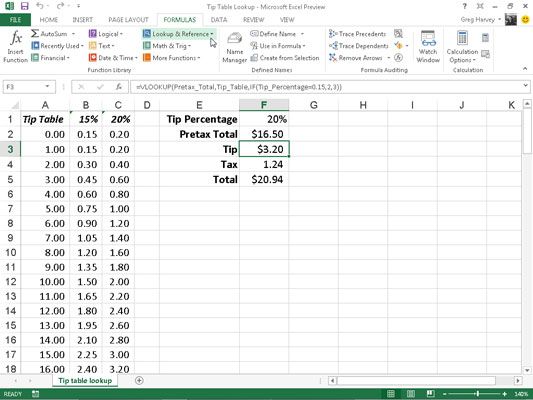
Para utilizar esta tabla propina, introduzca el porcentaje de la punta (15% o 20%) en la celda F1 (llamado Tip_Percentage) y la cantidad del cheque antes de impuestos en la celda F2 (llamado Pretax_Total). Excel y luego busca el valor que introduce en la célula Pretax_Total en la primera columna de la tabla de búsqueda, que incluye el rango A2 celular: C101 y se nombra Tip_Table.
Excel y luego se mueve hacia abajo los valores de la primera columna de Tip_Table hasta que encuentra una coincidencia, tras lo cual el programa utiliza la indicador_columnas argumento de la función BUSCARV para determinar qué cantidad de la punta de la fila de la tabla para volver a la celda F3.
Si Excel encuentra que el valor introducido en la celda Pretax_Total ($ 16.50 en este ejemplo) no coincide exactamente con uno de los valores de la primera columna de Tip_Table, el programa continúa a la búsqueda por la gama de comparación hasta que encuentra el primer valor que supera del total antes de impuestos (17.00 en A19 celular en este ejemplo).
Excel se desplaza de nuevo a la fila anterior en la tabla y devuelve el valor en la columna que coincide con el indicador_columnas argumento de la función BUSCARV. (Esto es debido a que la opcional rango de búsqueda argumento ha sido omitido de la función).
Tenga en cuenta que el ejemplo mesa de punta utiliza una función SI para determinar la indicador_columnas argumento para la función BUSCARV en la celda F3.
La función SI determina el número de columna que se utilizará en la tabla de punta, haciendo coincidir el porcentaje ingresado en Tip_Percentage (celda F1) con 0,15. Si coinciden, la función devuelve 2 como el indicador_columnas argumento y el BUSCARV función devuelve un valor de la segunda columna (la columna 15% de B) en el intervalo Tip_Table.
De lo contrario, la función SI devuelve 3 como el indicador_columnas argumento y el BUSCARV función devuelve un valor de la tercera columna (la columna 20% C) en el intervalo Tip_Table.
La siguiente figura muestra un ejemplo que utiliza la función BUSCARH para buscar el precio de cada artículo panadería almacenada en una tabla de búsqueda de precios por separado y luego volver a ese precio / Doz columna Precio de la lista de ventas diarias. F3 célula contiene la fórmula original con la función BUSCARH que a continuación se copia hacia abajo la columna F:
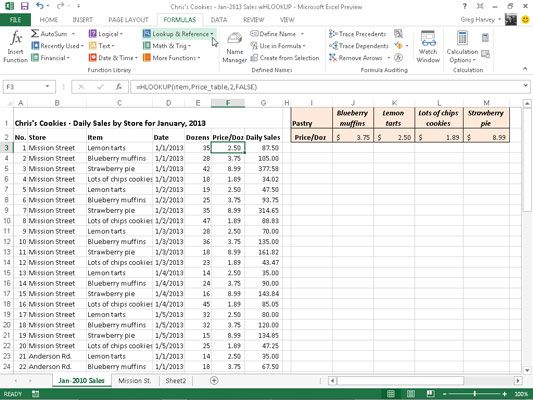
= BUSCARH (artículo, Price_table, 2, FALSE)
En esta función BUSCARH, el nombre del rango de artículos que se le da a la columna de artículo en el C3 gama: C62 se define como la valor de búsqueda argumento y el rango de celda de la tabla nombre precio que se le da a la I1 rango de celdas: M2 es la tabla_matriz argumento.
los indicador_filas argumento es 2 porque quiere Excel para volver a los precios en la segunda fila de la tabla de precios de búsqueda, y la opcional rango de búsqueda argumento es falso, porque el nombre del elemento en la lista de ventas diario debe coincidir exactamente con el nombre del elemento en la tabla de precios para búsquedas.
Al tener la función BUSCARH utilizar el rango de la tabla de precios para introducir el precio por docena para cada ítem productos de panadería en la lista de ventas diarias, lo convierten en un asunto muy sencillo de actualizar ninguna de las ventas en la lista.
Todo lo que tienes que hacer es cambiar su Precio / Doz costo en este rango, y la función BUSCARH actualiza inmediatamente el nuevo precio en la lista de ventas diario dondequiera que el artículo se vende.





